ฉันชอบเล่นเกมคอมพิวเตอร์คลาสสิคเป็นครั้งคราวและซื้อเกมเหล่านี้เป็นส่วนใหญ่ในเกม Old Good ในขณะที่เกมเหล่านั้นทำงานโดยไม่มีปัญหาในพีซี Windows รุ่นใหม่บางครั้งคุณอาจสังเกตเห็นว่าเกมดังกล่าวได้รับการออกแบบมาสำหรับฮาร์ดแวร์มาเป็นเวลานาน
เช่นความละเอียดหน้าจออาจถูกตั้งค่าเป็น 640x480 หรือน้อยกว่าซึ่งมองออกไปนอกจอมอนิเตอร์ HD ที่ทันสมัย ทางออกหนึ่งสำหรับปัญหานั้นคือการเรียกใช้เกมในโหมดหน้าต่าง
ในขณะที่บางเกมมีตัวเลือกให้เล่นในโหมดหน้าต่างทันทีผู้อื่นอาจไม่ได้และนั่นคือปัญหาที่เริ่มต้นขึ้น
คู่มือนี้จะดูตัวเลือกต่าง ๆ ที่คุณต้องใช้ในการรันเกมคอมพิวเตอร์ทั้งเก่าและใหม่ในหน้าต่างแทนที่จะเป็นแบบเต็มหน้าจอ
Alt-ใส่
สิ่งแรกที่คุณอาจต้องลองคือกดปุ่ม Alt-Enter บนแป้นพิมพ์ของคุณในขณะที่เกมกำลังทำงานในโหมดเต็มหน้าจอ เกมบางเกมเปลี่ยนโหมดเป็นหน้าต่างโดยอัตโนมัติเมื่อคุณใช้ทางลัดในขณะที่บางเกมจะไม่
นี่คือตัวเลือกที่ง่ายที่สุดในการลองใช้ซึ่งเป็นสาเหตุที่ฉันเลือกเป็นตัวเลือกแรกในเรื่องนี้
การตั้งค่าโปรแกรม / ไฟล์ ini

บางโปรแกรมช่วยให้คุณเปลี่ยนโหมดการแสดงผล - รวมถึงการรันในโหมดเต็มหน้าจอหรือไม่ - ในการตั้งค่าโปรแกรม
เพียงแค่เปิดการตั้งค่าและผ่านพวกเขาทีละคนเพื่อดูว่าเกมที่คุณต้องการเรียกใช้ในหน้าต่างมีตัวเลือกนั้นหรือไม่
เพื่อให้ตัวอย่าง: Dota 2 มีการตั้งค่าภายใต้วิดีโอ / เสียงที่คุณสามารถใช้เพื่อเปลี่ยนโหมดการแสดงผลจากเต็มหน้าจอเป็นหน้าต่างหรือหน้าต่างไร้ขอบ
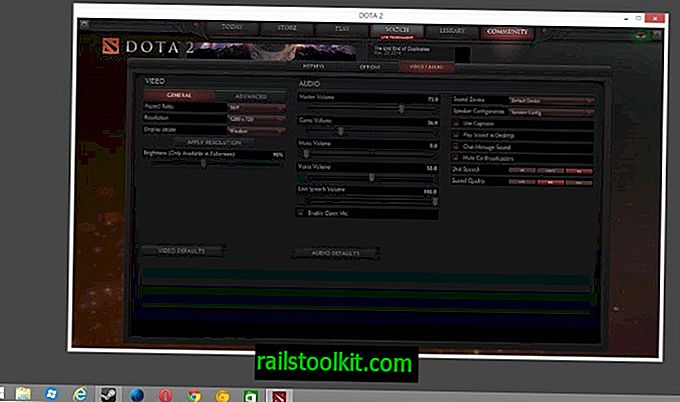
เกมบางเกมมาพร้อมกับไฟล์. ini ในไดเรกทอรีเกมที่อาจมีตัวเลือกให้เปลี่ยนความละเอียดของเกมและโหมดการแสดงผลเช่นกัน
หากต้องการดูว่าเป็นกรณีของเกมที่คุณพยายามเล่นหรือไม่ให้เปิดโฟลเดอร์โปรแกรมของเกมในระบบของคุณและค้นหาไฟล์. ini
หากคุณไม่พบที่นี่มีโอกาสที่มันจะไม่ใช้ไฟล์เหล่านี้
ทางลัดโปรแกรม
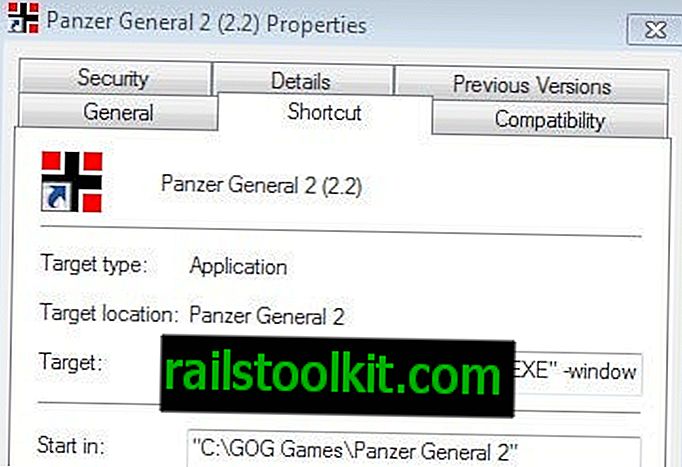
ตัวเลือกอื่นที่คุณมีคือการเพิ่มคำสั่งลงในทางลัดโปรแกรม คลิกขวาที่ทางลัดในระบบของคุณและเพิ่มคำสั่งเช่นคำสั่งต่อไปนี้ที่ส่วนท้ายของฟิลด์เป้าหมาย:
- W
- หน้าต่าง
- windowmode
โปรดทราบว่าคุณอาจต้องใช้สิทธิ์ระดับสูงเพื่อบันทึกข้อมูลเหล่านี้ลงในไฟล์ ไม่ใช่ทุกเกมที่รองรับคำสั่งเหล่านั้น แต่บางเกมก็ทำเช่นนั้น อาจมีรูปแบบอื่น ๆ เช่นความละเอียด -f เช่น -f 1024x768
ตัวห่อเกม
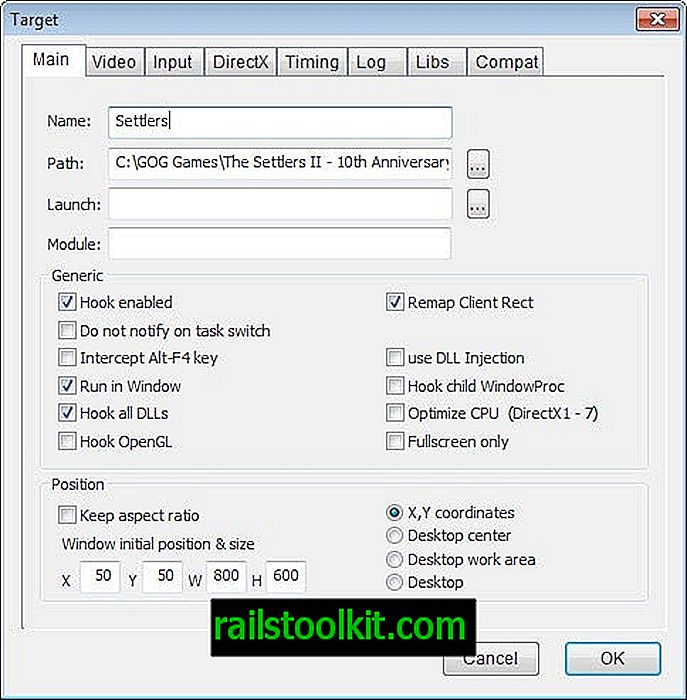
ตัวห่อเกมอาจช่วยคุณรันเกมในหน้าต่างเดียว พวกเขาสกัดกั้นการโทรและใช้การจำลองเพื่อจัดเตรียมฟังก์ชันนี้และฟังก์ชันอื่น ๆ
เช่นเดียวกับวิธีแก้ปัญหาทั้งหมดก่อนหน้านี้พวกเขาทำงานกับเกมบางเกม แต่ไม่ได้ทำงานกับเกมทั้งหมด นี่เป็นตัวเลือกสั้น ๆ สำหรับให้คุณทดลองใช้:
- DirectX OpenGL Wrapper - เลียนแบบการเรียก API ผ่าน OpenGL เพื่อเรียกใช้แอปพลิเคชัน DirectX บนแพลตฟอร์มอื่น
- DxWnd - โปรแกรมที่ทันสมัยที่สุดของพวกเขาทั้งหมด ตัวเลือกจำนวนมากและจุดประสงค์หลักของโปรแกรมคือการทำให้เกม DirectX แบบเต็มหน้าจอเล่นได้ในหน้าต่าง
- Glide - ไม่ได้รับการปรับปรุงตั้งแต่ปี 2005 แต่อาจยังคงใช้งานได้กับเกมที่เก่ากว่า
virtualization
นี่เป็นทางเลือกสุดท้าย หากคุณต้องการเล่นเกม DOS หรือเกมที่มีเวอร์ชั่น DOS, DOSBox เป็นตัวเลือกแรกของคุณเนื่องจากมาพร้อมกับฟังก์ชั่นทั้งหมดที่คุณต้องการ
ถ้าไม่เช่นนั้นคุณต้องการสิ่งที่แตกต่าง หากคุณใช้ Windows 7 Professional, Ultimate หรือ Enterprise คุณสามารถใช้ประโยชน์จาก Windows XP Mode เพื่อเรียกใช้เกมในหน้าต่างบนระบบของคุณ
หากคุณไม่ทำเช่นนั้นคุณสามารถใช้ซอฟต์แวร์การจำลองเสมือนเช่น VMware หรือ VirtualBox แทน สิ่งที่พวกเขาทำคือเลียนแบบระบบปฏิบัติการอื่นบนพีซีของคุณ เนื่องจากมันทำงานในโหมดหน้าต่างเกมทั้งหมดที่คุณติดตั้งและเปิดใช้ในสภาพแวดล้อมเสมือนจริงก็จะทำงานในโหมดนั้น














